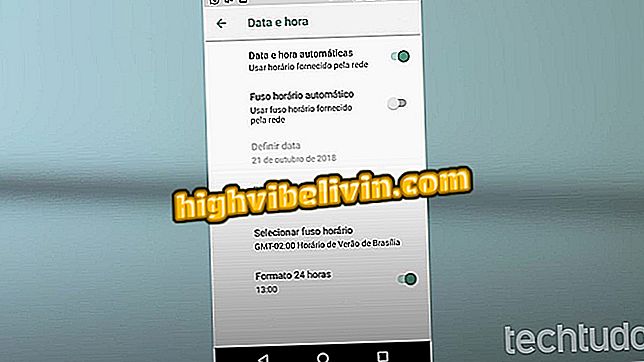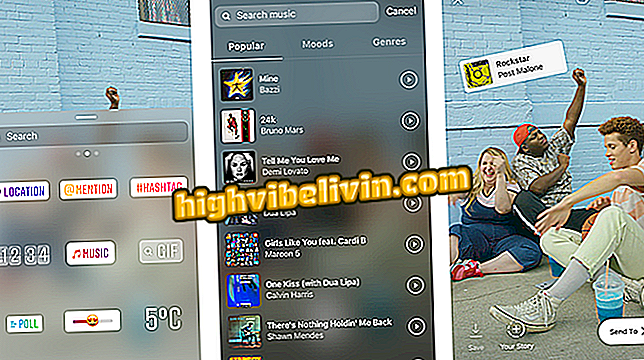Jak používat Opera ke sdílení aktivit mezi mobilem a PC
Prohlížeč Opera umožňuje pokračovat v aktivitách iniciovaných v mobilním telefonu v počítači - a naopak. Mezi synchronizovanými zařízeními můžete dokonce odesílat zprávy a připomenutí. Novinka, nazvaná My Flow, se snadno konfiguruje a používá, protože pro přístup k ní nevyžaduje hesla a přihlášení. Stačí mít na vašem počítači nainstalovanou operu Opera a na vašem telefonu aplikaci Opera Touch. Zde je návod, jak nastavit a používat My Flow. Aplikace smartohone je k dispozici pouze pro Android. IPhone verze (iOS) je stále ve vývoji.
Jak používat volnou VPN Opera na vašem počítači

Prohlížeč Opera obsahuje vestavěnou funkci mobilního telefonu
Krok 1. Přístup k aplikaci My Flow přes ikonu šipky umístěnou na bočním panelu aplikace Opera pro PC.

Otevřete My Flow v Opera for Computer
Krok 2. Okno popisující novou funkci se zobrazí vlevo. Chcete-li pokračovat, stačí vybrat možnost „Připojit telefon“ v pravém horním rohu.

Klepnutím spustíte proces synchronizace mezi počítačem a mobilním telefonem
Krok 3. Dále vygenerujete QR kód, který byste měli číst s mobilním zařízením pomocí aplikace Opera Touch.

QR Code umožňuje synchronizaci Opery bez nutnosti přihlášení a hesla
Poznámka: Funkce My Flow je exkluzivní pro aplikaci Opera Touch. Pokud máte v telefonu pouze běžnou Opera, budete si muset stáhnout nový prohlížeč Opera Software.
Na mobil
Krok 1. Otevřete Opera Touch a zvolte "My Flow" v levém horním rohu. Na nové obrazovce se dotkněte fialového tlačítka, které říká „Připojit k počítači“. Na další obrazovce byste si měli přečíst kód QR poskytovaný prohlížečem na ploše.

Open Opera Dotkněte se pro čtení QR kódu
Krok 2. Pokud dojde k synchronizaci bez selhání, zobrazí se na obrazovce počítače i telefonu identická obrazovka. Funkci Můj tok pak můžete použít normálně.

Pokud bude konfigurace úspěšná, zobrazí Opera stejnou obrazovku na obou zařízeních
Použití My Flow
S novou funkcí Opera můžete posílat zprávy sobě a posílat karty a otevírat stránky na jednom zařízení k druhému, takže úkol, který jste spustili na mobilním telefonu nebo na druhé straně, pokračuje v počítači.
Chcete-li poslat zprávu, stačí v dolní liště My Flow zadat, co chcete, a odeslat kliknutím na tlačítko se šipkou v pravém dolním rohu. Zprávu byste měli ihned přijmout na druhém zařízení.

My Flow vám umožňuje posílat zprávy sobě
Další možností použití My Flow je sdílení záložek a internetových stránek mezi zařízeními. Chcete-li to provést, stačí otevřít web, který chcete odeslat, a v panelu Adresa vyberte tlačítko Můj tok.

Pomocí funkce My Flow můžete odeslat kartu z počítače do mobilního telefonu a naopak
Jaké jsou dnes nejlepší prohlížeče? Nechte svůj názor ve fóru.